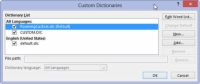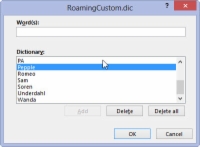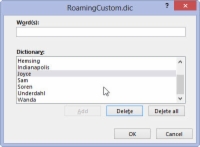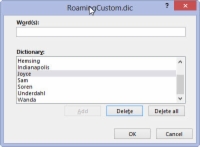Када изаберете команду Додај у речник у програму Ворд 2013, дата реч се ставља у прилагођени речник. Препознајући да се људи могу предомислити, Ворд вам омогућава да уређујете његов прилагођени речник како бисте уклонили речи које сте можда додали случајно.
Да бисте уклонили нежељене речи из прилагођеног речника, следите ове кораке:
1 Кликните на дугме Ворд опције у менију картице Датотека.
Појављује се прозор са опцијама за Ворд.
2 Изаберите Провера.
Ово ће се појавити на левој страни прозора.

3 Кликните на дугме са ознаком Прилагођени речници.
Појављује се дијалог Прилагођени речници.
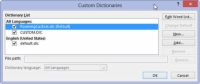
4 Изаберите ставку РоамингЦустом.диц (подразумевано).
То је вероватно једина ставка на листи.
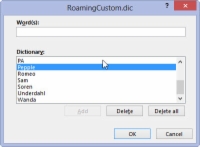
5 Кликните на дугме са ознаком Уреди листу речи.
Видећете листу речи које сте додали у прилагођени речник.
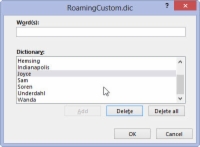
6 Пронађите и изаберите реч коју желите да уклоните из речника.
Реч се бира кликом на њу једном.
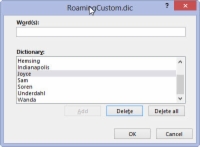
7 Кликните на дугме Делете.
Ово ће уклонити реч.
8 Поновите горе наведене кораке ако желите да уклоните још речи.
Ово је опциони корак.
9 Кликните на дугме ОК када завршите са уређивањем речника.
Затворите све друге отворене прозоре.